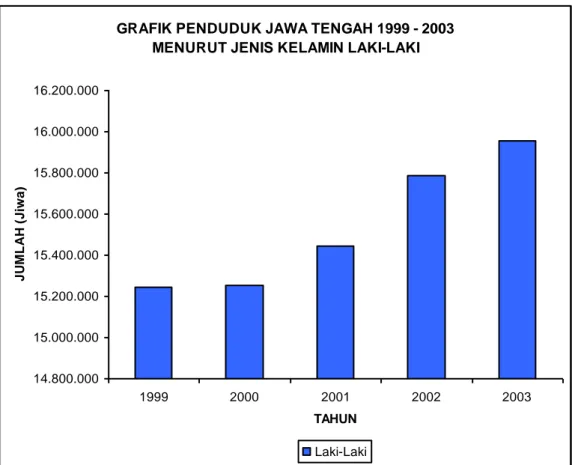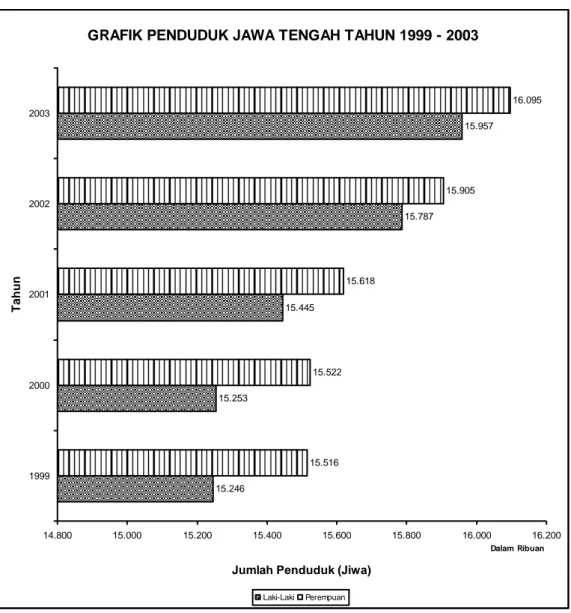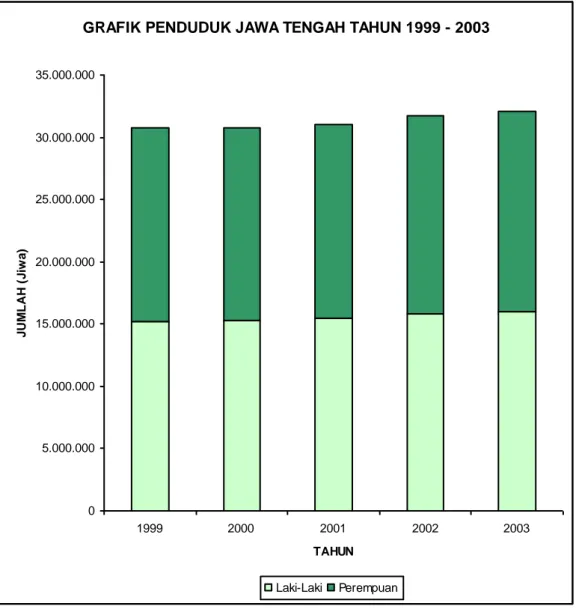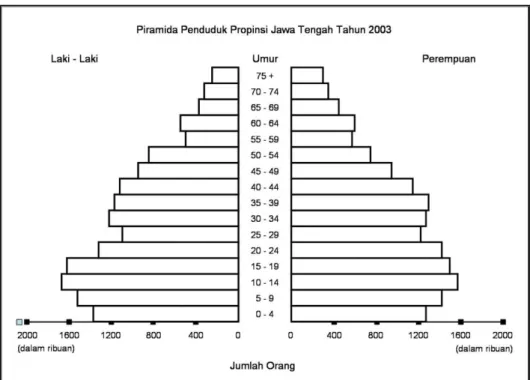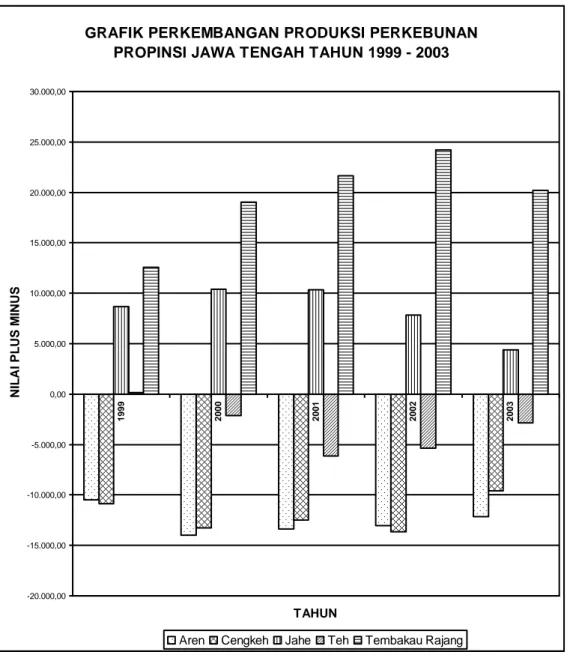ACARA II
Grafik Batang (Bar Graph)
Latihan membuat Bar graph yang terdiri dari empat jenis, yaitu : 1. Grafik Batang Sederhana (Simple Bar Graph)
2. Grafik Batang Majemuk (Multiple Bar Graph)
3. Grafik Batang Campuran (Compound Bar Graph) 4. Grafik Batang Perbedaan (Divergence Bar Graph) 5. Piramida Penduduk (Population Pyramid)
I. TUJUAN PEMBELAJARAN :
Melatih mahasiswa terampil membuat bar graph dalam menyajikan data
Melatih mahasiswa untuk dapat menyajikan data dengan menggunakan computer Dengan menyajikan data bar graph mahasiswa diharapkan dapat memberikan
informasi yang jelas dan baik bagi pengguna data.
II. ALAT DAN BAHAN : 1. Data sekunder
2. Hardware : Komputer
3. Software : Microsoft Office Excel 2003, Microsoft PowerPoint 2003
III. DASAR TEORI :
Pembuatan Grafik Batang ini hampir sama dengan Grafik Batang, tetapi pada Grafik Batang biasanya hanya untuk menunjukkan perubahan dan perkembangan naik turunnya suatu harga, sedangkan pada grafik batang menunjukkan Jumlah.
Panjang batang menunjukkan jumlah/nilai data. Disamping bentuknya yang sederhana, grafik juga mampu memberikan informasi yang cukup jelas.
Adapun grafik batang dapat dibagi menjadi :
1. Grafik batang sederhana (simple bar graph)
Hanya terdiri dari satu data saja, biasanya dipergunakan untuk perbandingan. Sebagai misal pada grafik jumlah penduduk menurut pengelompokan jenis kelamin pada suatu daerah tertentu.
2. Grafik batang majemuk (multiple bar graph)
Terdiri dari beberapa unsur yang dapat dibedakan menurut tahun yang berbeda. 3. Grafik batang campuran (compound bar graph)
Sama dengan grafik batang majemuk, tetapi pada setiap batang masih bisa dibagi lagi atas bagian-bagian data.
4. Grafik Batang Perbedaan (divergence bar graph)
Grafik ini memberikan gambaran plus-minus suatu komoditi, sehingga fungsi utamanya menjadi bagian dari analisis. Dengan penyajian Grafik dalam Bentuk Batang, dapat terlihat jelas nilai komoditi yang ditampilkan.
5. Piramida Penduduk (Population Pyramid)
Menyajikan suatu gambar kependudukan dan menyatakan jenis kelamin dan unsur dari penduduk. Bentuk ini terdiri dari dua bagian, kiri menyatakan jumlah jenis kelamin laki-laki dan bagian kanan menyatakan jumlah jenis kelamin perempuan.
IV. CARA KERJA : A. Menyiapkan Data
Data yang dipergunakan untuk pembuatan Grafik adalah sebagai berikut,
Tabel Penduduk Jawa Tengah Tahun 1999 - 2003 Menurut Jenis Kelamin
Tahun Laki-Laki Perempuan Jumlah 1999 15.245.718 15.515.503 30.761.221 2000 15.253.438 15.522.408 30.775.846 2001 15.445.400 15.618.418 31.063.818 2002 15.787.143 15.904.723 31.691.866 2003 15.957.412 16.095.428 32.052.840
Sumber : BPS Jawa Tengah Dalam Angka 2004
B. Menyiapkan Aplikasi Komputer
Pada Pembuatan Grafik ini, Kita akan menggunakan software Microsoft Office Excel 2003. Untuk mengaktifkan program dan menyiapkan lembar kerja,
Klik START – PROGRAM – MICROSOFT OFFICE – MICROSOFT EXCEL 2003 Kemudian ketik tabel diatas di lembar kerja 1 (sheet 1) dan ikuti langkah-langkah berikut ini,
B.1. GRAFIK BATANG SEDERHANA (SIMPLE BAR GRAPH) Step 1. Memasukkan Data Ke Dalam Aplikasi Grafik
Blok Data yang akan dipergunakan Klik INSERT - CHART
Step 2. Memilih Tipe Grafik Klik Chart Type- COLUMN Klik CLUSTERED COLUMN Klik NEXT
Step 3. Menentukan data yang akan ditampilkan keGrafik Klik Columns
Klik Tab Series, Klik Series yang tidak digunakan Klik REMOVE
Klik NEXT
Step 4. Menulis Judul dan Keterangan Grafik Tulis Judul dan Keterangan Sumbu
Atur Gridlines dan Penempatan Legenda Klik Next
Step 5. Mengatur penempatan Grafik pada Lembar Kerja Atur Penempatan Gambar
Klik FINISH
Step 6. Merapikan Gambar
Untuk merapikan Gambar, Anda bisa Klik Kanan Obyek-obyek gambar dan memilih FORMAT (Pengaturan Obyek) yang akan dipergunakan.
Step 7. Hasil Pembuatan Grafik Batang Sederhana
B.2. GRAFIK BATANG MAJEMUK (MULTIPLE BAR GRAPH)
Pada Pembuatan Grafik Batang Majemuk (Multiple Bar Graph) urutan pembuatannya sama dengan pembuatan Grafik Batang Sederhana. Dalam hal ini perbedaan hanya pada Blok/Input Data (Step 1) dan Penentuan Data yang akan ditampilkan (Step 3).
Pada Step 1 anda bisa menggunakan model grafik batang yang lain. Sebagai misal jenis Horizontal Bar atau jenis Outdoors Bar pada kotak dialog
Costum Types.
Pada Step 3 yang perlu diperhatikan adalah pada kotak dialog Series, yang berkaitan dengan pilihan pengaturan Series, dalam hal ini tidak dilakukan perubahan. Hal ini dimaksudkan agar pembacaan tabel tetap menggunakan dua data (Laki-laki dan Perempuan).
Berikut ini adalah Contoh Pengembangan Grafik Batang Majemuk dan Grafik Batang Campuran dengan Data Tabel yang sama :
GRAFIK PENDUDUK JAWA TENGAH 1999 - 2003 MENURUT JENIS KELAMIN LAKI-LAKI
14.800.000 15.000.000 15.200.000 15.400.000 15.600.000 15.800.000 16.000.000 16.200.000 1999 2000 2001 2002 2003 TAHUN J U M L A H ( J iw a ) Laki-Laki
B.3. GRAFIK BATANG CAMPURAN (COMPOUND BAR GRAPH)
Dengan metode yang sama, buatlah Grafik Batang Campuran dengan memilih tipe-tipe grafik yang tersedia. Pada Step 1. anda bisa menggunakan Pilihan Costum Types kemudian pilih tipe grafik Black and White (B&W) Area dan atur pembacaan data baris tabel (Rows) dan tentukan pula data sumbu x. Setelah ini lakukan modifikasi pada arsir area grafik, sehingga bisa mempermudah dalam interpretasi data.
Jika dibandingkan dengan grafik garis campuran, grafik batang campuran menggambarkan totalitas dengan jelas, tetapi memberikan gambaran variabel yang tidak kontinu. Jadi nilai tiap komponen sukar diperkirakan. Grafik garis campuran kurang memperhatikan totalitas. Kesulitannya sama dalam menghitung komponen, tetapi memberikan gambaran yang kontinu, turun naiknya total variabel.
GRAFIK PENDUDUK JAWA TENGAH TAHUN 1999 - 2003
15.246 15.253 15.445 15.787 15.957 15.516 15.522 15.618 15.905 16.095 14.800 15.000 15.200 15.400 15.600 15.800 16.000 16.200 1999 2000 2001 2002 2003 Dalam Ribuan T a h u n
Jumlah Penduduk (Jiwa)
B.4. PIRAMIDA PENDUDUK (POPULATION PYRAMID)
Dengan bertambahnya kepentingan dibidang demografi, tipe ini menjadi luas penggunaanya. Batang-batang digambar horizontal membentuk bangunan, panjang batang berkaitan dengan ukuran kelompok umur. Biasanya berdasarkan periode lima tahun (setiap 5 tahun). Kelompok umur muda diletakkan didasar grafik. Pria digambarkan pada satu sisi dan wanita disisi lainnya. Hasil grafik akan menunjukkan sebuah piramida dan grafik batang kelompok atau perbandingan digambarkan secara horizontal, dapat juga digambarkan dengan batang campuran, tetapi informasi yang didapat kurang menarik. Dalam hal ini kita menggunakan software Microsoft PowerPoint.
GRAFIK PENDUDUK JAWA TENGAH TAHUN 1999 - 2003
0 5.000.000 10.000.000 15.000.000 20.000.000 25.000.000 30.000.000 35.000.000 1999 2000 2001 2002 2003 TAHUN J U M L A H ( J iw a ) Laki-Laki Perempuan
Langkah Pembuatan : 1. Persiapkan Data Tabel
Berikut ini adalah tabel yang akan dibuat grafik :
PENDUDUK JAWA TENGAH MENURUT KELOMPOK UMUR DAN JENIS
KELAMIN TAHUN 2003 Kelompok
Umur Laki-Laki Perempuan Jumlah 0 – 4 1.323.208 1.239.278 2.562.486 5 – 9 1.539.329 1.467.808 3.007.137 10 – 14 1.685.883 1.595.853 3.281.736 15 – 19 1.621.956 1.494.907 3.116.863 20 – 24 1.310.192 1.354.970 2.665.162 25 – 29 1.138.583 1.257.565 2.396.148 30 – 34 1.225.558 1.284.527 2.510.085 35 – 39 1.170.688 1.286.801 2.457.489 40 – 44 1.142.367 1.164.242 2.306.609 45 – 49 945.151 945.009 1.890.160 50 – 54 813.811 727.749 1.541.560 55 – 59 507.974 583.078 1.091.052 60 – 64 564.872 598.906 1.163.778 65 – 69 379.339 466.938 846.277 70 – 74 332.204 340.481 672.685 75 + 256.297 287.361 543.658
Sumber : BPS Jawa Tengah Dalam Angka Tahun 2004
2. Mempersiapkan lembar kerja Microsot PowerPoint 2003
- Klik START – PROGRAM – MICROSOFT OFFICE – MS.POWERPOINT 2003
- Klik FILE – PAGE SETUP
Atur ke ukuran kertas A3, dengan orientasi Landscape dan aktifkan Gridlines melalui toolbar.
3. Membuat Sumbu x
- Klik Toolbar Lines, Buat Garis horisontal sepanjang 5 grid - Buat Rectangle Tool ukuran 0,25cm x 0,25cm
- Duplikasi obyek kotak sebanyak 10 buah (Kotak tersebut digunakan untuk penanda ukuran, sehingga beri Fill berwarna hitam).
- Pada setiap ukuran grid, letakkan kotak-kotak kecil tersebut - Grup obyek masing-masing 1 garis beserta 5 titik penanda
- Atur Penempatan grup obyek sejajar dengan cara Klik DRAW – Align or Distribute – Align Middle.
- Kemudian hasil grup obyek tersebut, kita namakan Sumbu x.
4. Membuat Grafik Batang
- Klik Rectangle Tool, buat kotak ukuran 1/3 grid x 5 grid. - Duplikasi Obyek menjadi 16 buah.
- Atur Penempatan bertumpuk dan Sumbu x berada dilapisan terbawah menempel lapisan kotak terbawah.
- Blok Seluruh Obyek dan duplikasi Obyek (Copy Object).
- Blok Hasil Penduplikasian, Klik Draw – Rotate or Flip – Flip Horizontal. - Atur penempatan hasil duplikasi tersebut, dan beri jarak 1 grid dengan
5. Membuat Label dan Legenda Grafik
- Pergunakan Textbox untuk membuat judul grafik, label usia, label legenda dan nilai sumbu x.
- Atur Penempatan sebagai berikut : a. Judul diletakkan diatas gambar grafik
b.Legenda ”Laki-Laki” dan ”Perempuan” diletakkan dibawah grafik c. Teks Nilai sumbu x diletakkan di bawah penanda
d.Usia diletakkan diantara dua batang grafik, dimulai dari nilai terbesar ke arah bawah.
6. Memasukkan Nilai ke Batang Grafik
- Klik Obyek, pergunakan pointer kanan/kiri untuk mengatur panjang batang grafik sesuai dengan acuan pada grid dan penanda nilai.
- Blok Obyek Kotak dan sumbu x, atur style lines pada ukuran 2¼ pt.
7. Merapikan Obyek
- Blok Obyek Batang dan sumbu x (Laki-laki) , Klik Draw – Align or Distribute – Align Right.
- Masih dalam keadaan Blok Obyek, Klik Draw – Group.
- Blok Obyek Batang dan sumbu x (Perempuan) , Klik Draw – Align or Distribute – Align Left.
- Masih dalam keadaan Blok Obyek, Klik Draw – Group. - Atur penempatan Obyek secara benar
Hasil dari penggambaran Piramida Penduduk terlihat pada gambar berikut :
B.5. Pembuatan Grafik Batang Perbedaan (Divergence Bar Graph)
Langkahnya sama dengan pembuatan Grafik Garis Perbedaan, ada tahapan pengolahan data dengan menambah data perhitungan baru. Hal ini dikarenakan data yang bisa digambar harus melalui perhitungan dengan formula (rumus).
Grafik Batang Perbedaan maupun Grafik Garis Perbedaan biasanya digunakan untuk menggambarkan suatu proses Plus dan Minus. Sebagai misal menggambarkan besaran nilai ekspor dan import suatu komoditi.,
Perbedaan pada proses penggambarannya hanya pada pemilihan type grafik, dimana yang dipilih adalah grafik batang. Hasilnya akan terlihat seperti dibawah ini :
NILAI PLUS MINUS PRODUKSI KOMODITI PERKEBUNAN RAKYAT PROPINSI JAWA TENGAH TAHUN 1999 - 2003
1999 2000 2001 2002 2003 Aren -10.504,19 -14.008,98 -13.394,92 -13.050,76 -12.145,28 Cengkeh -10.886,18 -13.267,82 -12.455,84 -13.644,76 -9.611,80 Jahe 8.678,56 10.395,97 10.343,31 7.824,75 4.367,50 Teh 142,42 -2.130,25 -6.148,14 -5.342,04 -2.831,87 Tembakau 12.569,38 19.011,08 21.655,58 24.212,81 20.221,47
GRAFIK PERKEMBANGAN PRODUKSI PERKEBUNAN PROPINSI JAWA TENGAH TAHUN 1999 - 2003
-20.000,00 -15.000,00 -10.000,00 -5.000,00 0,00 5.000,00 10.000,00 15.000,00 20.000,00 25.000,00 30.000,00 1999 2000 2001 2002 2003 TAHUN N IL A I P L U S M IN U S